Modificare gli Effetti Titolo in Designer Titoli
Gli effetti titolo consentono di aggiungere del testo al video, ad esempio un titolo iniziale, un elemento durante la storia principale o i titoli di coda finali. Oltre a modificare l’aspetto del testo stesso è anche possibile fare scorrere il testo lungo un percorso sullo schermo. Gli effetti titolo vengono applicati solo alle clip della Traccia Video Master che vengono visualizzate all’interno della durata dell’effetto.
Gli effetti titolo contengono preimpostazioni di carattere, animazioni e opzioni di sfondo che è possibile modificare per meglio adattarli al video. Tutte queste opzioni sono disponibili in Designer Titoli.
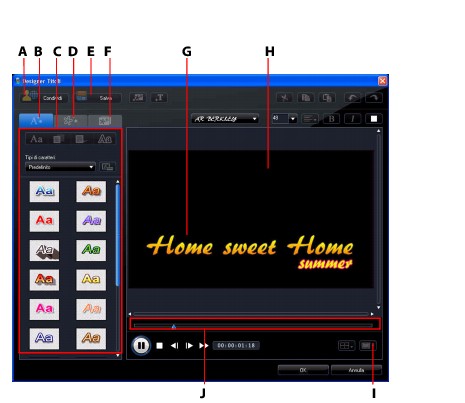
Per aggiungere altri contenuti al titolo in Designer Titoli:
Modificare la Posizione dell’Effetto Titolo
È possibile cambiare la posizione e l’orientamento dei titoli in un effetto titolo in modo rapido e semplice.
Per modificare la posizione e l’orientamento del titolo:
Modificare le proprietà del testo
Nella scheda proprietà testo, è possibile modificare tutte le caratteristiche del titolo, ta cui dimensione, stile e colore del testo ed aggiungere ombreggiature e dordi. Per modificare lo stile del carattere, la dimensione, lo spessore e l’allineamento è suffiente utilizzare le opzioni disponibili sotto alla finestra di anteprima.
Applicare i Caratteri Predefiniti agli Effetti Titolo
È possibile applicare un carattere predefinito a un effetto titolo. Dopo aver applicato il carattere predefinito è possibile accedere alle impostazioni di carattere, ombreggiatura o bordo per eseguire modifiche all’effetto del titolo.
Per applicare un carattere predefinito all’effetto titolo, fare clic sulla scheda proprietà testo e fare clic su  . Fare clic sul testo da moficare nella schermata anteprima, quindi fare clic su un carattere predefinito tra quelli disponibili.
. Fare clic sul testo da moficare nella schermata anteprima, quindi fare clic su un carattere predefinito tra quelli disponibili.
Personalizzare il Carattere del Testo
È possibile personalizzare le impostazioni carattere del testo del titolo, compreso il colore, e aggiungere gli effetti sfocatura e trasparenza. Per personalizzare il carattere dell’effetto titolo, fare clic nella scheda proprietà testo, quindi su  .
.
Aggiungere le Ombreggiature al Testo del Titolo
In un effetto titolo è possibile aggiungere un’ombreggiatura intorno al testo. Le opzioni disponibili consentono di modificare il colore e le dimensioni dell’ombreggiatura, la distanza dal testo e di aggiungere un effetto di trasparenza o di sfocatura. Per aggiungere l’ombreggiatura all’effetto titolo, fare clic sulla scheda proprietà testo, quindi fare clic su  .
.
Aggiungere Bordi al Testo del Titolo
In un effetto titolo è possibile aggiungere un bordo intorno al testo. Le opzioni disponibili consentono di modificare il colore e le dimensioni del bordo e di aggiungere un effetto di trasparenza o di sfocatura. Quando si aggiunge un bordo a un effetto titolo, fare clic sulla scheda proprietà testo quindi fare clic su  .
.
Applicare un’Animazione all’Effetto Titolo
È possibile applicare animazioni agli effetti titolo come, ad esempio dissolvenza, movimenti o effetti di comparsa. È anche possibile modificare le immagini importate nella scheda proprietà animazioni.
Per applicare un’animazione al testo, fare clic sulla scheda proprietà animazione, dall’elenco selezionare l’oggetto testo da animare, o fare clic sull’oggetto nella finestra di anteprima. È quindi possibile:
Per modificare un’immagine importata, selezionare l’oggetto immagine dall’elenco o fare clic sull’oggetto nella finestra di anteprima. È quindi possibile aggiungere l’effetto chroma key all’immagine, o capovolgere l’immagine sottosopra o da destra a sinistra.
Personalizzare la Velocità dell’Animazione dell’Effetto Titolo
È possibile modificare la velocità dell’animazione dell’effetto titolo. La velocità dell’animazione è influenzata dai seguenti due fattori.
Durata della clip effetto titolo nella timeline
Maggiore è la durata della clip dell’effetto titolo contenuto nella timeline del progetto, più tempo sarà necessario per il completamento dell’animazione dell’effetto del titolo. Ad esempio, se la clip dell’effetto titolo dura 20 secondi, saranno necessari 20 secondi per completare l’inizio e la fine dell’animazione.
La timeline keyframe si trova sotto alla finestra di anteprima. L’animazione dell’effetto titolo è composta da quattro keyframe.

I primi due keyframe indicano i punti iniziale e finale dell’effetto iniziale e gli ultimi due indicano i punti iniziale e finale dell’effetto finale.
Se si desidera modificare l’inizio o la fine dell’effetto o il tempo necessario per il completamento dell’inizio o della fine dell’effetto basta trascinare un keyframe sulla posizione desiderata sulla timeline.

|
Nota: la linea arancione indica la durata della visualizzazione dell’effetto titolo sullo schermo una volta completato l’inizio dell’animazione dell’effetto. |
Aggiungere Immagini di Sfondo agli Effetti Titolo
È possibile aggiungere una propria immagine di sfondo a un effetto titolo. L’immagine di sfondo viene aggiunta all’intero effetto titolo e sarà sovrapposta al contenuto della Traccia Video Master.
Per applicare un’immagine di sfonfo a un effetto titolo, fare clic sulla scheda proprietà sfondo e dall’elenco selezionare lo sfondo che si desidera usare.
|
Nota: se non si trova un’immagine di sfondo di proprio gradimento, è possibile utilizzare una propria immagine. Fare clic su |
Salvare e Condividere i Modelli Titolo
Dopo aver modificato il modello di titolo, è possibile salvarlo nel Catalogo Effetti Titolo per un uso successivo o caricarlo in DirectorZone e condividerlo con altri.
 per crea un nuovo modello titolo da capo.
per crea un nuovo modello titolo da capo.
 per modificare il modello esistente.
per modificare il modello esistente.


 per usare la zona sicura TV e la griglia per rendere più preciso lo spostamento dell’effetto titolo nel video master. Selezionare Allinea al riferimento per allineare l’effetto titolo alla griglia, alla zona sicura TV e al contorno dell’area del video.
per usare la zona sicura TV e la griglia per rendere più preciso lo spostamento dell’effetto titolo nel video master. Selezionare Allinea al riferimento per allineare l’effetto titolo alla griglia, alla zona sicura TV e al contorno dell’area del video.

 per importare un’immagine personalizzata.
per importare un’immagine personalizzata.
 per salvare la personalizzazione eseguita al testo del titolo come nuovo carattere predefinito.
per salvare la personalizzazione eseguita al testo del titolo come nuovo carattere predefinito.